หากต้องการใช้เฟรมเวิร์ก MediaRouter ภายในแอป คุณต้องมีอินสแตนซ์
ของออบเจ็กต์ MediaRouter และแนบ
MediaRouter.Callback ออบเจ็กต์สำหรับฟังเหตุการณ์การกำหนดเส้นทาง
เนื้อหาที่ส่งผ่านเส้นทางสื่อจะต้องผ่าน
MediaRouteProviderที่เกี่ยวข้อง (ยกเว้นในบางกรณีพิเศษ
เช่น อุปกรณ์เอาต์พุตบลูทูธ) รูปที่ 1 แสดงมุมมองระดับสูงของ
คลาสที่ใช้ในการกำหนดเส้นทางเนื้อหาระหว่างอุปกรณ์
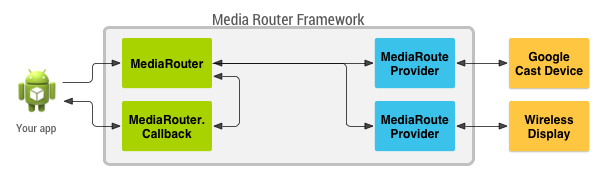
รูปที่ 1 ภาพรวมของคลาสของเราเตอร์สื่อหลักๆ ที่แอปใช้
หมายเหตุ: หากต้องการให้แอปรองรับ อุปกรณ์ Google Cast คุณควรใช้ Cast SDK และสร้างแอปในฐานะผู้ส่ง Cast ทำตามคำแนะนำใน เอกสารประกอบเกี่ยวกับการแคสต์ แทนการใช้เฟรมเวิร์ก MediaRouter โดยตรง
ปุ่มเส้นทางสื่อ
แอป Android ควรใช้ปุ่มเส้นทางสื่อเพื่อควบคุมการกำหนดเส้นทางสื่อ เฟรมเวิร์ก MediaRouter มีอินเทอร์เฟซมาตรฐานสำหรับปุ่ม ซึ่งช่วยให้ผู้ใช้จดจำและใช้การกำหนดเส้นทาง เมื่อพร้อมให้บริการ ปุ่มเส้นทางสื่อมักจะอยู่ที่ด้านขวาของ แถบการดำเนินการของแอปตามที่แสดงในรูปที่ 2
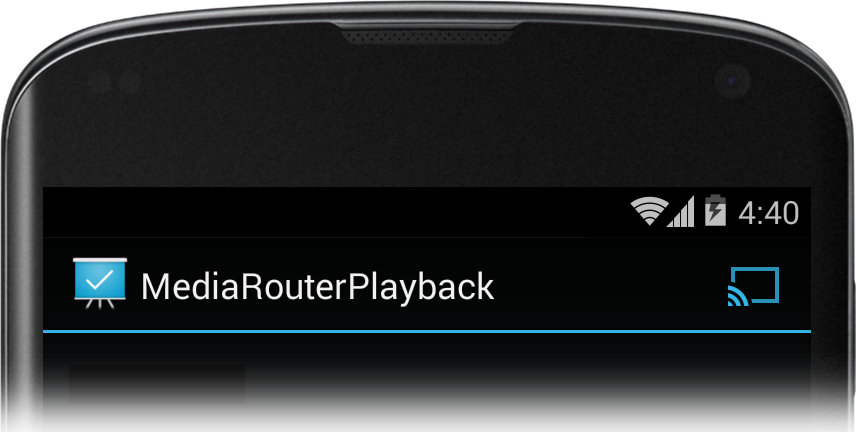
รูปที่ 2 ปุ่มเส้นทางสื่อใน แถบการดำเนินการ
เมื่อผู้ใช้กดปุ่มเส้นทางสื่อ เส้นทางสื่อที่ใช้ได้จะปรากฏในรายการตามที่แสดงในรูปที่ 3
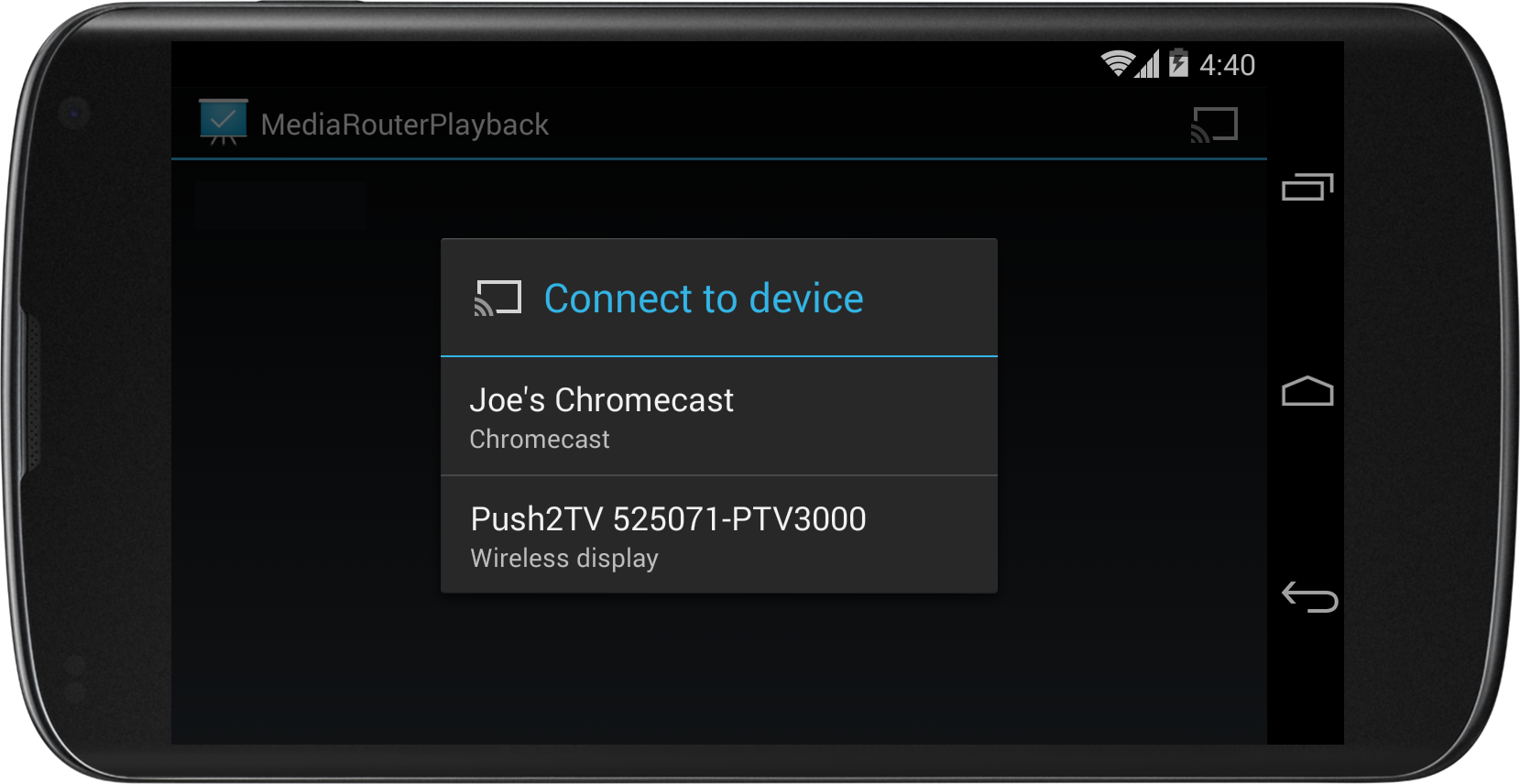
รูปที่ 3 รายการเส้นทางสื่อที่ใช้ได้ ซึ่งแสดงหลังจากกดปุ่มเส้นทางสื่อ
ทำตามขั้นตอนต่อไปนี้เพื่อสร้างปุ่มเส้นทางสื่อ
- ใช้ AppCompatActivity
- รายการในเมนูบนปุ่มเส้นทางสื่อ
- สร้าง MediaRouteSelector
- เพิ่มปุ่มเส้นทางสื่อลงในแถบการทำงาน
- สร้างและจัดการเมธอด MediaRouter.Callback ในวงจรของกิจกรรม
ส่วนนี้จะอธิบาย 4 ขั้นตอนแรก ส่วนถัดไปจะอธิบายถึงเมธอด Callback
ใช้ AppCompatActivity
เมื่อใช้เฟรมเวิร์กของเราเตอร์สื่อในกิจกรรม คุณควรขยาย
กิจกรรมจาก AppCompatActivity และนำเข้า
แพ็กเกจ androidx.appcompat.app คุณต้องเพิ่มส่วน
androidx.appcompat:appcompat
และ androidx.mediarouter:mediaRouter
รองรับไลบรารีของโปรเจ็กต์พัฒนาแอปของคุณ ดูข้อมูลเพิ่มเติมเกี่ยวกับการเพิ่มไลบรารีการสนับสนุน
ในโปรเจ็กต์ของคุณ โปรดดูการเริ่มต้นใช้งาน Android Jetpack
ข้อควรระวัง: อย่าลืมใช้ androidx
การใช้งานเฟรมเวิร์กของเราเตอร์สื่อ อย่าใช้แพ็กเกจ android.media เวอร์ชันเก่า
รายการในเมนูบนปุ่มเส้นทางสื่อ
สร้างไฟล์ XML ที่กำหนดรายการเมนูสำหรับปุ่มเส้นทางสื่อ
การดำเนินการของรายการควรเป็นคลาส MediaRouteActionProvider
ต่อไปนี้เป็นตัวอย่างไฟล์
// myMediaRouteButtonMenuItem.xml <?xml version="1.0" encoding="utf-8"?> <menu xmlns:android="http://schemas.android.com/apk/res/android" xmlns:app="http://schemas.android.com/apk/res-auto" > <item android:id="@+id/media_route_menu_item" android:title="@string/media_route_menu_title" app:actionProviderClass="androidx.mediarouter.app.MediaRouteActionProvider" app:showAsAction="always" /> </menu>
สร้าง MediaRouteSelector
เส้นทางที่ปรากฏในเมนูปุ่มเส้นทางสื่อนั้นกำหนดโดย MediaRouteSelector
ขยายกิจกรรมจาก AppCompatActivity
และสร้างตัวเลือกเมื่อสร้างกิจกรรมโดยเรียกใช้ MediaRouteSelector.Builder
จากเมธอด onCreate() ตามที่แสดง
ในตัวอย่างโค้ดต่อไปนี้ โปรดทราบว่าระบบจะบันทึกตัวเลือกไว้ในตัวแปรคลาสและระบุประเภทเส้นทางที่อนุญาต
ด้วยการเพิ่มออบเจ็กต์ MediaControlIntent รายการ
Kotlin
class MediaRouterPlaybackActivity : AppCompatActivity() { private var mSelector: MediaRouteSelector? = null override fun onCreate(savedInstanceState: Bundle?) { super.onCreate(savedInstanceState) setContentView(R.layout.activity_main) // Create a route selector for the type of routes your app supports. mSelector = MediaRouteSelector.Builder() // These are the framework-supported intents .addControlCategory(MediaControlIntent.CATEGORY_REMOTE_PLAYBACK) .build() } }
Java
public class MediaRouterPlaybackActivity extends AppCompatActivity { private MediaRouteSelector mSelector; @Override protected void onCreate(Bundle savedInstanceState) { super.onCreate(savedInstanceState); setContentView(R.layout.activity_main); // Create a route selector for the type of routes your app supports. mSelector = new MediaRouteSelector.Builder() // These are the framework-supported intents .addControlCategory(MediaControlIntent.CATEGORY_REMOTE_PLAYBACK) .build(); } }
สำหรับแอปพลิเคชันส่วนใหญ่
ประเภทเส้นทางที่ต้องการคือ CATEGORY_REMOTE_PLAYBACK เส้นทางประเภทนี้จะถือว่าอุปกรณ์ที่ใช้แอปของคุณเป็นรีโมตคอนโทรล
อุปกรณ์รับสัญญาณที่เชื่อมต่อจะจัดการกับการดึงข้อมูล การถอดรหัส และการเล่นข้อมูลทั้งหมด
นี่คือวิธีที่แอปที่รองรับ Google Cast เช่น
Chromecast ทำงาน
ผู้ผลิตบางรายรองรับตัวเลือกการกำหนดเส้นทางพิเศษที่เรียกว่า "เอาต์พุตสำรอง" เมื่อใช้การกำหนดเส้นทางนี้
แอปสื่อจะเรียก แสดงผล และสตรีมวิดีโอหรือเพลงไปยังหน้าจอและ/หรือลำโพงโดยตรงบนอุปกรณ์ตัวรับสัญญาณระยะไกลที่เลือกไว้
ใช้เอาต์พุตสำรองเพื่อส่งเนื้อหาไปยังจอแสดงผลหรือระบบเพลงที่เล่นแบบไร้สายได้ เพื่อให้ค้นพบและ
อุปกรณ์เหล่านี้ที่คุณต้องเพิ่ม
CATEGORY_LIVE_AUDIO หรือ
วันที่ CATEGORY_LIVE_VIDEO
หมวดหมู่ต่างๆ ไปยัง MediaRouteSelector คุณยังต้องสร้างและจัดการกล่องโต้ตอบ Presentation ของคุณเองด้วย
เพิ่มปุ่มเส้นทางสื่อลงในแถบการทำงาน
คุณสามารถเพิ่มปุ่มเส้นทางสื่อลงในกิจกรรมได้ด้วยเมนูเส้นทางสื่อและกำหนด MediaRouteSelector
ลบล้างเมธอด onCreateOptionsMenu() สำหรับแต่ละกิจกรรมเพื่อเพิ่มตัวเลือก
เมนู
Kotlin
override fun onCreateOptionsMenu(menu: Menu): Boolean { super.onCreateOptionsMenu(menu) // Inflate the menu and configure the media router action provider. menuInflater.inflate(R.menu.sample_media_router_menu, menu) // Attach the MediaRouteSelector to the menu item val mediaRouteMenuItem = menu.findItem(R.id.media_route_menu_item) val mediaRouteActionProvider = MenuItemCompat.getActionProvider(mediaRouteMenuItem) as MediaRouteActionProvider // Attach the MediaRouteSelector that you built in onCreate() selector?.also(mediaRouteActionProvider::setRouteSelector) // Return true to show the menu. return true }
Java
@Override public boolean onCreateOptionsMenu(Menu menu) { super.onCreateOptionsMenu(menu); // Inflate the menu and configure the media router action provider. getMenuInflater().inflate(R.menu.sample_media_router_menu, menu); // Attach the MediaRouteSelector to the menu item MenuItem mediaRouteMenuItem = menu.findItem(R.id.media_route_menu_item); MediaRouteActionProvider mediaRouteActionProvider = (MediaRouteActionProvider)MenuItemCompat.getActionProvider( mediaRouteMenuItem); // Attach the MediaRouteSelector that you built in onCreate() mediaRouteActionProvider.setRouteSelector(selector); // Return true to show the menu. return true; }
สำหรับข้อมูลเพิ่มเติมเกี่ยวกับการใช้แถบการดำเนินการในแอป ดูแถบการทำงาน คู่มือนักพัฒนาซอฟต์แวร์
คุณยังสามารถเพิ่มปุ่มเส้นทางสื่อเป็น MediaRouteButton ใน
คุณต้องแนบ MediaRouteSelector กับปุ่มโดยใช้เมธอด setRouteSelector() โปรดดู
รายการตรวจสอบการออกแบบของ Google Cast
เพื่อดูแนวทางในการรวมปุ่มเส้นทางสื่อไว้ในแอปพลิเคชันของคุณ
Callback ของ MediaRouter
แอปทั้งหมดที่ทำงานในอุปกรณ์เดียวกันแชร์อินสแตนซ์ MediaRouter เดียวและเส้นทางของอินสแตนซ์
(กรองตาม MediaRouteSelector ของแอปตาม MediaRouteSelector) แต่ละกิจกรรมจะสื่อสารกับ MediaRouter
โดยใช้การใช้งาน MediaRouter.Callback ของตนเอง
MediaRouter จะเรียกเมธอด Callback เมื่อใดก็ตามที่ผู้ใช้เลือก เปลี่ยน หรือยกเลิกการเชื่อมต่อเส้นทาง
มีหลายวิธีใน Callback ที่คุณสามารถลบล้างเพื่อรับข้อมูล
การกำหนดเส้นทางเหตุการณ์ อย่างน้อยที่สุด การใช้คลาส MediaRouter.Callback ของคุณควรลบล้าง
onRouteSelected() และ
onRouteUnselected()
เนื่องจาก MediaRouter เป็นทรัพยากรที่แชร์ร่วมกัน แอปของคุณจึงต้องจัดการ Callback ของ MediaRouter เพื่อตอบสนอง Callback ในวงจรของกิจกรรมปกติ:
- เมื่อสร้างกิจกรรม (
onCreate(Bundle)) ให้ชี้ไปที่MediaRouterค้างไว้ตลอดอายุของแอป - แนบ Callback กับ MediaRouter เมื่อกิจกรรมปรากฏให้เห็น (
onStart()) และปลดออกเมื่อซ่อนไว้ (onStop())
ตัวอย่างโค้ดต่อไปนี้จะแสดงวิธีการ
สร้างและบันทึกออบเจ็กต์ Callback วิธีการ
รับอินสแตนซ์ของ MediaRouter และวิธีจัดการ Callback
โปรดสังเกตการใช้ Flag CALLBACK_FLAG_REQUEST_DISCOVERY เมื่อแนบ Callback ใน onStart()
ซึ่งจะทำให้ MediaRouteSelector รีเฟรชการทำงานของปุ่มเส้นทางสื่อ
รายการเส้นทางที่ใช้ได้
Kotlin
class MediaRouterPlaybackActivity : AppCompatActivity() { private var mediaRouter: MediaRouter? = null private var mSelector: MediaRouteSelector? = null // Variables to hold the currently selected route and its playback client private var mRoute: MediaRouter.RouteInfo? = null private var remotePlaybackClient: RemotePlaybackClient? = null // Define the Callback object and its methods, save the object in a class variable private val mediaRouterCallback = object : MediaRouter.Callback() { override fun onRouteSelected(router: MediaRouter, route: MediaRouter.RouteInfo) { Log.d(TAG, "onRouteSelected: route=$route") if (route.supportsControlCategory(MediaControlIntent.CATEGORY_REMOTE_PLAYBACK)) { // Stop local playback (if necessary) // ... // Save the new route mRoute = route // Attach a new playback client remotePlaybackClient = RemotePlaybackClient(this@MediaRouterPlaybackActivity, mRoute) // Start remote playback (if necessary) // ... } } override fun onRouteUnselected( router: MediaRouter, route: MediaRouter.RouteInfo, reason: Int ) { Log.d(TAG, "onRouteUnselected: route=$route") if (route.supportsControlCategory(MediaControlIntent.CATEGORY_REMOTE_PLAYBACK)) { // Changed route: tear down previous client mRoute?.also { remotePlaybackClient?.release() remotePlaybackClient = null } // Save the new route mRoute = route when (reason) { MediaRouter.UNSELECT_REASON_ROUTE_CHANGED -> { // Resume local playback (if necessary) // ... } } } } } // Retain a pointer to the MediaRouter override fun onCreate(savedInstanceState: Bundle?) { super.onCreate(savedInstanceState) setContentView(R.layout.activity_main) // Get the media router service. mediaRouter = MediaRouter.getInstance(this) ... } // Use this callback to run your MediaRouteSelector to generate the // list of available media routes override fun onStart() { mSelector?.also { selector -> mediaRouter?.addCallback(selector, mediaRouterCallback, MediaRouter.CALLBACK_FLAG_REQUEST_DISCOVERY) } super.onStart() } // Remove the selector on stop to tell the media router that it no longer // needs to discover routes for your app. override fun onStop() { mediaRouter?.removeCallback(mediaRouterCallback) super.onStop() } ... }
Java
public class MediaRouterPlaybackActivity extends AppCompatActivity { private MediaRouter mediaRouter; private MediaRouteSelector mSelector; // Variables to hold the currently selected route and its playback client private MediaRouter.RouteInfo mRoute; private RemotePlaybackClient remotePlaybackClient; // Define the Callback object and its methods, save the object in a class variable private final MediaRouter.Callback mediaRouterCallback = new MediaRouter.Callback() { @Override public void onRouteSelected(MediaRouter router, RouteInfo route) { Log.d(TAG, "onRouteSelected: route=" + route); if (route.supportsControlCategory( MediaControlIntent.CATEGORY_REMOTE_PLAYBACK)){ // Stop local playback (if necessary) // ... // Save the new route mRoute = route; // Attach a new playback client remotePlaybackClient = new RemotePlaybackClient(this, mRoute); // Start remote playback (if necessary) // ... } } @Override public void onRouteUnselected(MediaRouter router, RouteInfo route, int reason) { Log.d(TAG, "onRouteUnselected: route=" + route); if (route.supportsControlCategory( MediaControlIntent.CATEGORY_REMOTE_PLAYBACK)){ // Changed route: tear down previous client if (mRoute != null && remotePlaybackClient != null) { remotePlaybackClient.release(); remotePlaybackClient = null; } // Save the new route mRoute = route; if (reason != MediaRouter.UNSELECT_REASON_ROUTE_CHANGED) { // Resume local playback (if necessary) // ... } } } } // Retain a pointer to the MediaRouter @Override protected void onCreate(Bundle savedInstanceState) { super.onCreate(savedInstanceState); setContentView(R.layout.activity_main); // Get the media router service. mediaRouter = MediaRouter.getInstance(this); ... } // Use this callback to run your MediaRouteSelector to generate the list of available media routes @Override public void onStart() { mediaRouter.addCallback(mSelector, mediaRouterCallback, MediaRouter.CALLBACK_FLAG_REQUEST_DISCOVERY); super.onStart(); } // Remove the selector on stop to tell the media router that it no longer // needs to discover routes for your app. @Override public void onStop() { mediaRouter.removeCallback(mediaRouterCallback); super.onStop(); } ... }
เฟรมเวิร์กของเราเตอร์สื่อยังมอบ
MediaRouteDiscoveryFragment ซึ่งจะดูแลการเพิ่มและ
ซึ่งเป็นการนำ Callback ของกิจกรรมออก
หมายเหตุ: หากคุณเขียนแอปเล่นเพลงและต้องการให้แอปเล่น
เล่นเพลงขณะอยู่เบื้องหลัง คุณต้องสร้าง Service สำหรับการเล่น
และเรียกใช้เฟรมเวิร์กของเราเตอร์สื่อจาก Callback วงจรของบริการ
การควบคุมเส้นทางการเล่นระยะไกล
เมื่อคุณเลือกเส้นทางการเล่นระยะไกล แอปของคุณจะทำหน้าที่เป็นรีโมตคอนโทรล อุปกรณ์ที่อยู่ปลายเส้นทาง
จัดการฟังก์ชันการดึงข้อมูล การถอดรหัส และการเล่นข้อมูลทั้งหมด การควบคุมใน UI ของแอปสื่อสารกับอุปกรณ์ที่เป็นผู้รับโดยใช้
ออบเจ็กต์ RemotePlaybackClient รายการ
คลาส RemotePlaybackClient มีวิธีเพิ่มเติม
ในการจัดการการเล่นเนื้อหา วิธีเล่นหลักบางส่วนจากคลาส RemotePlaybackClient มีดังนี้
play()— เปิด ไฟล์สื่อที่ระบุโดยUripause()— หยุด กำลังเล่นแทร็กสื่อresume()— ดำเนินการต่อ เล่นแทร็กปัจจุบันหลังจากคำสั่งหยุดชั่วคราวseek()— ย้ายไปยัง ในแทร็กปัจจุบันrelease()— ฉีก จากแอปของคุณไปยังอุปกรณ์เล่นระยะไกล
คุณสามารถใช้วิธีการเหล่านี้เพื่อแนบการกระทำกับตัวควบคุมการเล่นที่ระบุไว้ใน แอป วิธีการเหล่านี้ส่วนใหญ่ยังให้คุณใส่ออบเจ็กต์ Callback เพื่อตรวจสอบ ความคืบหน้าของงานการเล่นหรือคำขอการควบคุม
คลาส RemotePlaybackClient ยังรองรับการจัดคิวของ
รายการสื่อหลายรายการสำหรับการเล่นและจัดการคิวสื่อ
โค้ดตัวอย่าง
Android BasicMediaRouter และ MediaRouter ตัวอย่างเพิ่มเติมจะสาธิตการใช้งาน MediaRouter API

